Apple-computers kunnen elk Word- of tekstdocument converteren naar een JPG-afbeelding zonder extra software te installeren. Dit is een proces in twee stappen. Converteer het document eerst naar een PDF en converteer de PDF vervolgens naar een JPG.
Converteren naar PDF
Open het Word-document. Terwijl je kunt gebruiken Microsoft Word voor Mac, zal elke DOCX-compatibele app werken, inclusief Pages, TextEdit en zelfs Word online in uw webbrowser. Voorvertoning opent ook DOCX-bestanden, maar kan ze niet rechtstreeks naar JPG converteren.
Video van de dag
druk op Commando-P of selecteer Afdrukken van de Bestand menu. U kunt slechts één pagina tegelijk converteren, dus als het een document met meerdere pagina's is, selecteert u de gewenste pagina.
Klik op de PDF menu en selecteer Opslaan als PDF. Als je gebruikte Voorbeeld om het document te openen, kunt u ook Exporteren als PDF van de Bestand menu.
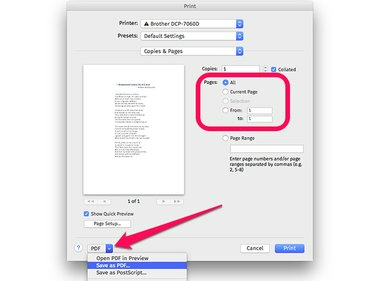
Klik op het PDF-menu om het document af te drukken naar een PDF-bestand.
Afbeelding tegoed: Screenshot met dank aan Apple.
Selecteer een bestandsnaam en een doelmap. De andere PDF-velden zijn niet nodig. Klik Opslaan.

Maak een mentale notitie van waar uw PDF is opgeslagen, zodat u deze snel kunt terugvinden.
Afbeelding tegoed: Screenshot met dank aan Apple.
Converteren naar JPG
Zoek de PDF in Finder en dubbelklik op het bestand om het in Voorvertoning te openen. Als alternatief, als u de standaard-app voor PDF-bestanden hebt gewijzigd, Ctrl-klik op het bestand, selecteer Openen met en klik Voorbeeld.
Klik op Voorbeeld Bestand menu en selecteer Exporteren.

Exporteer vanuit het menu Bestand van Voorvertoning.
Afbeelding tegoed: Screenshot met dank aan Apple.
Klik op de Formaat menu en selecteer JPEG. Pas de kwaliteit en resolutie naar wens aan. Hoe hoger de kwaliteit of resolutie, hoe groter de bestandsgrootte. In de meeste gevallen zouden de standaardinstellingen in orde moeten zijn.
Klik op de Opslaan knop en zoek uw nieuwe JPG in Finder.
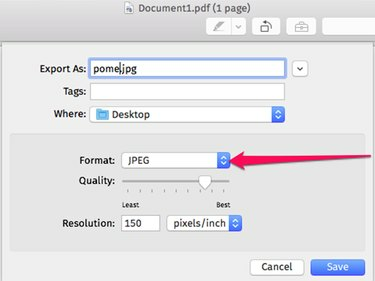
Klik op het menu Opmaak om de PDF als JPEG te exporteren.
Afbeelding tegoed: Screenshot met dank aan Apple.
Pro-tip
Houd de ingedrukt Alt toets wanneer u op Exporteren van voorbeeld klikt Formaat menu om extra formaatkeuzes te zien, waaronder GIF, Microsoft BMP en Photoshop PSD.

Houd de Alt-toets ingedrukt om een volledige lijst met opmaakopties te zien.
Afbeelding tegoed: Screenshot met dank aan Apple.


